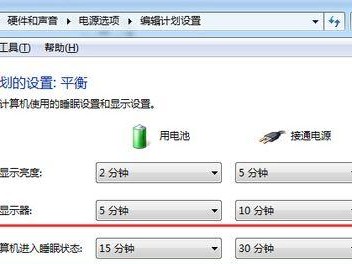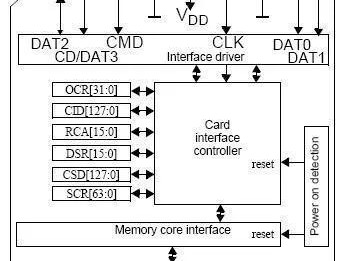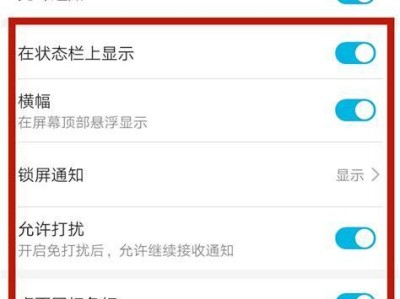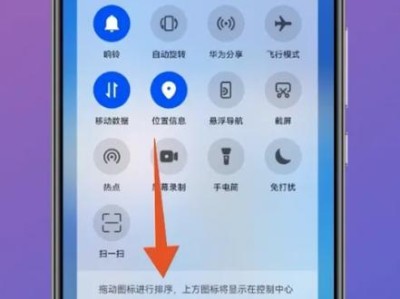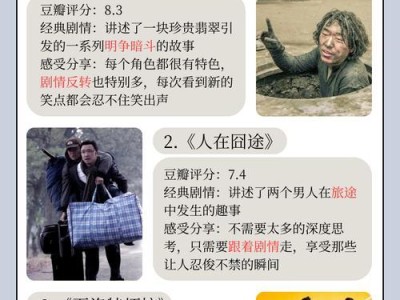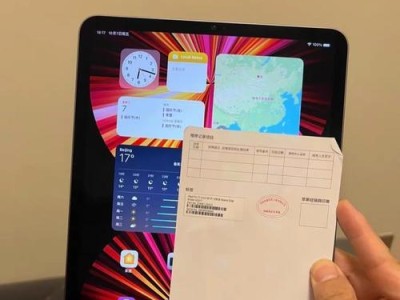鼠标是我们使用电脑时不可或缺的设备之一,但偶尔会出现鼠标灯亮却没有反应的情况。这种问题可能导致用户无法正常操作电脑,给工作和生活带来困扰。本文将为大家介绍一些解决鼠标故障的方法与技巧,帮助大家快速恢复正常使用。
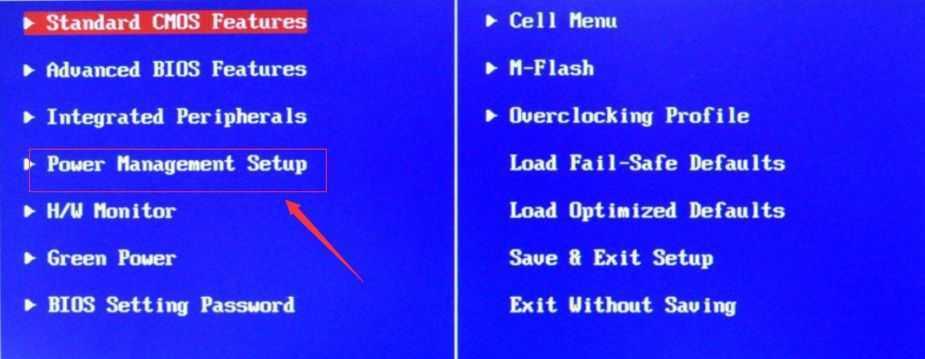
一:检查连接线是否松动
我们需要检查鼠标的连接线是否插紧。有时候,连接线松动会导致鼠标不能正常工作。请确保连接线插入正确位置,并尝试重新连接。
二:更换鼠标电池
如果使用的是无线鼠标,鼠标灯亮却没有反应可能是因为电池耗尽。尝试更换新的电池,确保电池正常工作。

三:清洁鼠标光电头
长时间使用后,鼠标的光电头可能会被灰尘或污渍覆盖,导致鼠标灯亮却没有反应。可以使用棉签蘸取少量酒精或清洁剂,轻轻擦拭鼠标底部的光电头,清除污渍。
四:检查鼠标驱动程序
在某些情况下,鼠标灯亮但没有反应可能是因为驱动程序出现问题。我们可以通过打开计算机的设备管理器,检查鼠标的驱动程序是否正常工作。如果有问题,可以尝试更新或重新安装鼠标驱动程序。
五:尝试在其他计算机上使用鼠标
如果有其他计算机可用,可以尝试将鼠标连接到其他计算机上。如果在其他计算机上也出现类似问题,那么很可能是鼠标本身出现故障。考虑更换一只新的鼠标。

六:检查操作系统设置
某些操作系统设置可能导致鼠标无法正常工作。我们可以打开控制面板,检查鼠标设置是否正确。确保鼠标设置没有被禁用或出现其他问题。
七:排查软件冲突问题
有时候,安装了新的软件可能会与鼠标驱动程序产生冲突,导致鼠标灯亮却没有反应。可以尝试卸载最近安装的软件,或者在安全模式下启动计算机进行测试。
八:检查鼠标硬件故障
如果以上方法都无效,可以考虑鼠标本身存在硬件故障的可能性。可以将鼠标连接到其他计算机上,或者尝试使用其他鼠标代替进行测试。
九:咨询专业技术支持
如果对于鼠标故障的原因无法准确判断,或者以上方法都无法解决问题,建议咨询专业的技术支持人员。他们能够提供更专业的帮助和解决方案。
十:防止鼠标故障的注意事项
为了避免鼠标出现故障,我们应该注意保持鼠标干净、避免摔落和碰撞,定期更换电池(无线鼠标),以及及时更新鼠标驱动程序等。
十一:重启计算机
有时候,计算机出现故障后重启可以解决问题。尝试重启计算机,然后检查鼠标是否恢复正常工作。
十二:检查USB接口问题
鼠标连接到计算机的USB接口可能存在问题。我们可以尝试将鼠标连接到其他USB接口上,或者使用其他设备测试该USB接口是否正常工作。
十三:更新操作系统
老旧的操作系统可能不兼容一些新的硬件设备。如果我们的计算机使用较旧的操作系统,可以尝试更新至最新版本,以获得更好的兼容性。
十四:购买新鼠标
如果经过以上方法尝试后问题依然存在,那么很可能是鼠标已经损坏。在这种情况下,我们需要考虑购买一只新的鼠标来替代。
十五:与建议
当鼠标灯亮却没有反应时,我们可以通过检查连接线、更换电池、清洁光电头等方法进行排查。如果问题依然存在,可以尝试排查软件冲突、检查驱动程序等。如果以上方法均无效,建议咨询专业技术支持。我们也应该注意保护好鼠标并及时更新操作系统,以预防鼠标故障的发生。